İOS cihazlarınızdaki, iTunes ve iCloud yedeklemenizdeki tüm verileri kurtarın.
iPhone 16'yı Windows/Mac Üzerinden Harici Sabit Sürücüye Nasıl Yedekleyebilirsiniz
Bulut depolama iPhone'unuzu yedeklemenize yardımcı olabilse de, para harcamanız gerekir. iPhone'ları masaüstlerine yedeklemek söz konusu olduğunda, büyük bir depolama kapasitesine sahip olsalar da, sonunda sınırlarına ulaşabilirler. Bu durumlarda, iPhone'u yedeklemek için harici bir sabit disk gibi ekstra depolama alanına sahip olmak hayati önem taşır. Şimdi, bir iPhone'u harici bir sabit diske nasıl yedekleyeceğinizi bilmiyorsanız, bu gönderi sizin için 3 uygulanabilir yolu bir araya getiriyor! Şimdi bunları keşfedin.
Rehber Listesi
iPhone 16'nızı Neden Harici Sürücüye Yedeklemeniz Gerekir iPhone'u Harici Sürücüye Yedeklemenin En Kolay Yolu [Windows/Mac] Windows 11/10'da iPhone'u Harici Sürücüye Yedekleme iPhone 16 Verilerini Mac'teki Harici Sürücüye Yedekleme iPhone'u Harici Sürücüye Yedekleme Hakkında SSSiPhone 16'nızı Neden Harici Sürücüye Yedeklemeniz Gerekir
Bu gönderinin iPhone'u harici bir sürücüye yedeklemenin 3 öne çıkan yoluna geçmeden önce, öncelikle iPhone'unuzu harici sabit sürücüye neden yedeklemeniz gerektiğini anlamanız gerekir. iPhone'u harici bir sabit sürücüye yedeklemek, diğer depolama türlerinin sağlayamayacağı avantajlar da sağlar. Şimdi, bu avantajları takip etmeyi kolaylaştırmak için, iPhone'unuzu harici bir sürücüye yedeklemeniz gereken nedenlerin listesini aşağıda bulabilirsiniz.
- Harici sabit diskler satın alındıktan sonra 3 ila 5 yıl arasında kullanılabilir.
- Harici sabit diskler her yerden, her zaman kolayca taşınabilir ve erişilebilir.
- Harici sabit diskler, bilgisayarın sistemi çöktüğünde veya başka sorunlu durumlarda olası veri kaybına uğramaz.
iPhone'u Harici Sürücüye Yedeklemenin En Kolay Yolu [Windows/Mac]
İşte bu kadar! Bunlar bir iPhone'u harici bir sürücüye yedeklemek için birkaç neden. Şimdi, bu gönderinin öne çıkan 3 yolunu keşfetme yolculuğuna nihayet başlamak için kullanabileceğiniz ilk seçenek 4Easysoft iOS Veri Yedekleme ve Geri Yükleme araç! Bu Windows ve Mac uyumlu araç, iPhone'unuzu harici sürücüye hızlı bir şekilde yedeklemenizi sağlar. Medya dosyaları, kişiler, mesajlar, arama geçmişi vb. gibi 20'den fazla veri türünü aynı anda harici bir sürücüye yedeklemenizi sağlar. Dahası, bu araç hangi dosyaları yedeklemek istediğinizi görmenizi ve seçmenizi sağlar. Kapsamlı önizleme özelliği sayesinde!

Şifreleme modu özelliği iPhone verilerinizi korumak için bir parola ile şifrelemenizi sağlar.
Tek tıklamayla iPhone'daki verilerin toplu olarak yedeklenmesine olanak tanır.
iPhone'dan harici hard diske yedekleme işlemi sırasında hiçbir veri kaybının yaşanmayacağını garanti ediyoruz.
Hemen hemen tüm iPhone modellerine (iPhone 16) uygundur.
100% Güvenli
100% Güvenli
4Easysoft iOS Veri Yedekleme ve Geri Yükleme'yi Kullanarak iPhone'u Harici Sabit Sürücüye Yedekleme:
Aşama 1İndirip yükleyin 4Easysoft iOS Veri Yedekleme ve Geri Yükleme Bilgisayarınızda. Ardından, aracı başlatın, "iOS Veri Yedekleme ve Geri Yükleme" seçeneğini seçin ve "iOS Veri Yedekleme" düğmesine tıklayın. Ardından, iPhone'unuzu (bir USB kablosu kullanarak) ve harici sürücüyü bilgisayara bağlayın.

Adım 2Daha sonra "Standart yedekleme veya Şifreli yedekleme" modları arasında seçim yapın. Kişisel verilerinizi yedeklemek istiyorsanız "Şifreli yedekleme" modunu seçin. Ardından, bir sonraki adıma geçmek için "Başlat" düğmesini işaretleyin.

Aşama 3Sonra, seçenekler listesinde yedeklemek istediğiniz verileri seçin. Sonra, "İleri" düğmesine tıklayın, "Daha Fazla" düğmesine tıklayın ve daha önce taktığınız "harici sabit sürücüyü" seçin.
4. AdımArdından, daha önce seçtiğiniz verileri harici sabit sürücünüze yedeklemeye başlamak için "Yedekle" düğmesini işaretleyin. İşte bu kadar! Bu aracı kullanarak bir iPhone'u harici bir sürücüye yedeklemek için basit adımlar bunlar!
Windows 11/10'da iPhone'u Harici Sürücüye Yedekleme
Yukarıdaki en basit yolun dışında, iPhone'u doğrudan Windows 11/10'da harici bir sabit sürücüye de yedekleyebilirsiniz. Bu seçenekle, herhangi bir üçüncü taraf aracı kullanmanız gerekmez. Ancak, bu seçeneğin gerçekleştirilmesi oldukça zahmetli ve zordur. Eğer sizin için uygunsa, iPhone'unuzu Windows 11/10'da harici bir sabit sürücüye nasıl yedekleyeceğinizi gösteren adımlar şunlardır:
Aşama 1Öncelikle iTunes kullanarak iPhone'unuzu yedeklemeniz gerekir. iPhone'unuzu yedeklemeyi bitirdiğinizde, Windows "Arama çubuğuna" gidin, "%appdata%" yazın ve "Enter" tuşuna basın.

Adım 2Daha sonra "Apple Computer veya Apple"a gidin, "MobileSync" klasörünü seçin ve "Backup" klasörüne erişin. Ardından, yaptığınız son yedeklemeyi belirlemek için "Date Modified" bilgisini kullanın.
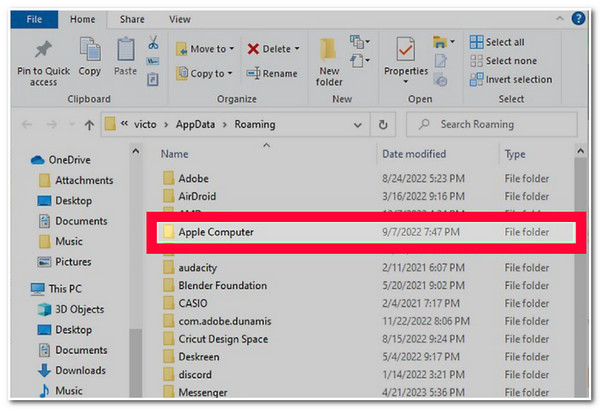
Aşama 3Sonra, "harici sabit sürücünüzü" bilgisayarınıza takın, "Bu Bilgisayar" konumuna erişin ve "harici sabit sürücü" dizinini açın. Oradan, yeni bir klasör oluşturun ve buna "iPhone Yedekleme" veya iPhone yedeklemeniz olarak tanınabilecek bir ad verin.
4. AdımDaha sonra Adım 2 dizinine geri dönün, iPhone yedekleme klasörünü kopyalayın ve daha önce oluşturduğunuz klasöre (iPhone Yedekleme) yapıştırın.
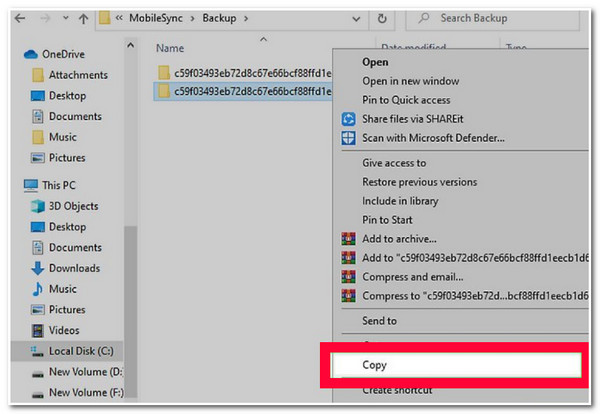
iPhone 16 Verilerini Mac'teki Harici Sürücüye Yedekleme
Aksi takdirde, bir Mac kullanıyorsanız, bir iPhone 16 verisini harici bir sabit sürücüye yedeklemek, iPhone'unuzu yedeklemek için birçok adım atmanız gerekir. Ancak, buna rağmen, bunu yaparak, iPhone'unuzu harici sürücünüze etkili bir şekilde yedekleyebilirsiniz. Peki, bir iPhone'u bir Mac'te harici bir sabit sürücüye nasıl yedeklersiniz? İzlemeniz gereken adımlar şunlardır:
Aşama 1Mac'inizde Finder veya iTunes'u çalıştırın ve iPhone'unuzu bir USB kablosuyla bağlayın. Ardından, "Manuel Yedekleme ve Geri Yükleme" bölümünün altındaki "Şimdi Yedekle" düğmesine tıklayın. Bundan sonra, iTunes'un yedekleme işlemini bitirmesini bekleyin.
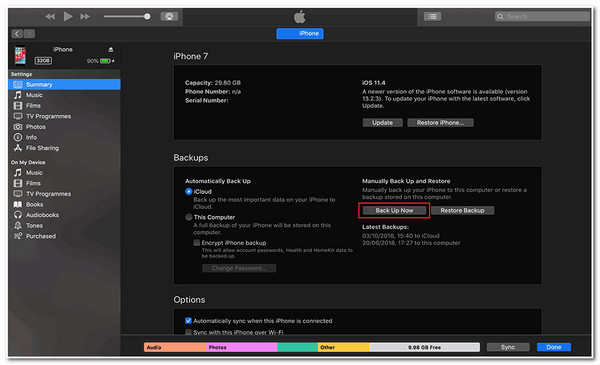
Adım 2İşiniz bittiğinde, Mac ekranınızın sağ üst köşesindeki "Ara" simgesini işaretleyin ve "~/Library/Application Support/MobileSync" dizinini arayın. Ardından, en son yedeklemeyi bulun, üzerine sağ tıklayın ve "kopyala" seçeneğini işaretleyin.
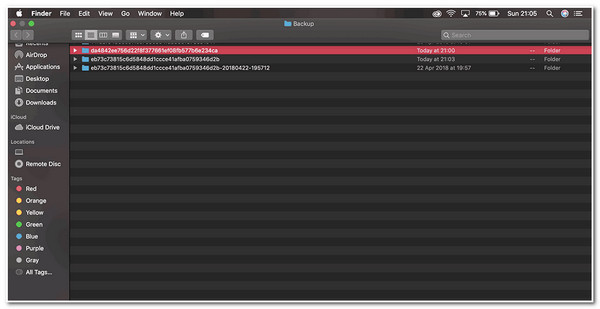
Aşama 3Bundan sonra, harici sabit sürücünüzü takın ve Finder'ınızın sol tarafındaki menüdeki konumlara gidin. Ardından, yedekleme dosyasını oraya yapıştırın.
iPhone'u Harici Sürücüye Yedekleme Hakkında SSS
-
Windows'ta iTunes kullanarak iPhone'unuzu nasıl yedekleyebilirsiniz?
iPhone'unuzu Windows'ta iTunes ile yedeklemek için iPhone'unuzu bilgisayarınıza bağlayın ve iTunes'un güncellenmiş sürümünü başlatın. Ardından, Aygıt düğmesine tıklayın, Özet sekmesini seçin ve Şimdi Yedekle düğmesini işaretleyin.
-
Mac'te iPhone yedeklemesi nasıl bulunur?
Mac'te son iPhone yedeklemelerinizi görmek için bilgisayarınızda iTunes/Finder'ı başlatın ve Aygıtınıza tıklayın. Daha sonra, Genel sekmesi altında Yedeklemeleri Yönet'e tıklayarak yedeklemelerin listesini görüntüleyin. Ardından, yedeklemeye sağ tıklayın ve Finder'da Göster seçeneğini seçin.
-
Bilgisayar kullanmadan iPhone'u harici bir sürücüye yedeklemek mümkün müdür?
Şu anda bir bilgisayarınız yoksa ve iPhone'unuzu harici sabit sürücüye yedeklemek istiyorsanız, bir USB - lightning adaptörü kullanmanız gerekir. Bu adaptörü hem iPhone'unuzu hem de harici sürücüyü bağlamak için kullanın. Bundan sonra, artık iPhone verilerini sürücüye taşıyabilirsiniz.
Çözüm
İşte bu kadar! Bunlar iPhone'u Windows/Mac'te harici bir sürücüye yedeklemenin 3 uygulanabilir yoludur. Bu 3 yolla, artık tüm iPhone verilerinizi harici bir sabit sürücüye kesinlikle yedekleyebilirsiniz. Son iki seçeneğin yürütülmesinin zahmetli ve zor olduğunu düşünüyorsanız, güçlü 4Easysoft iOS Veri Yedekleme ve Geri Yükleme Bunun yerine aracı kullanın. Bu aracın güçlü veri yedekleme özellikleriyle, iPhone verilerinizi harici sürücüye kolayca, etkili ve hızlı bir şekilde aktarabilirsiniz. Bu araç hakkında daha fazla bilgi edinmek için bugün resmi web sitesini ziyaret edin.



